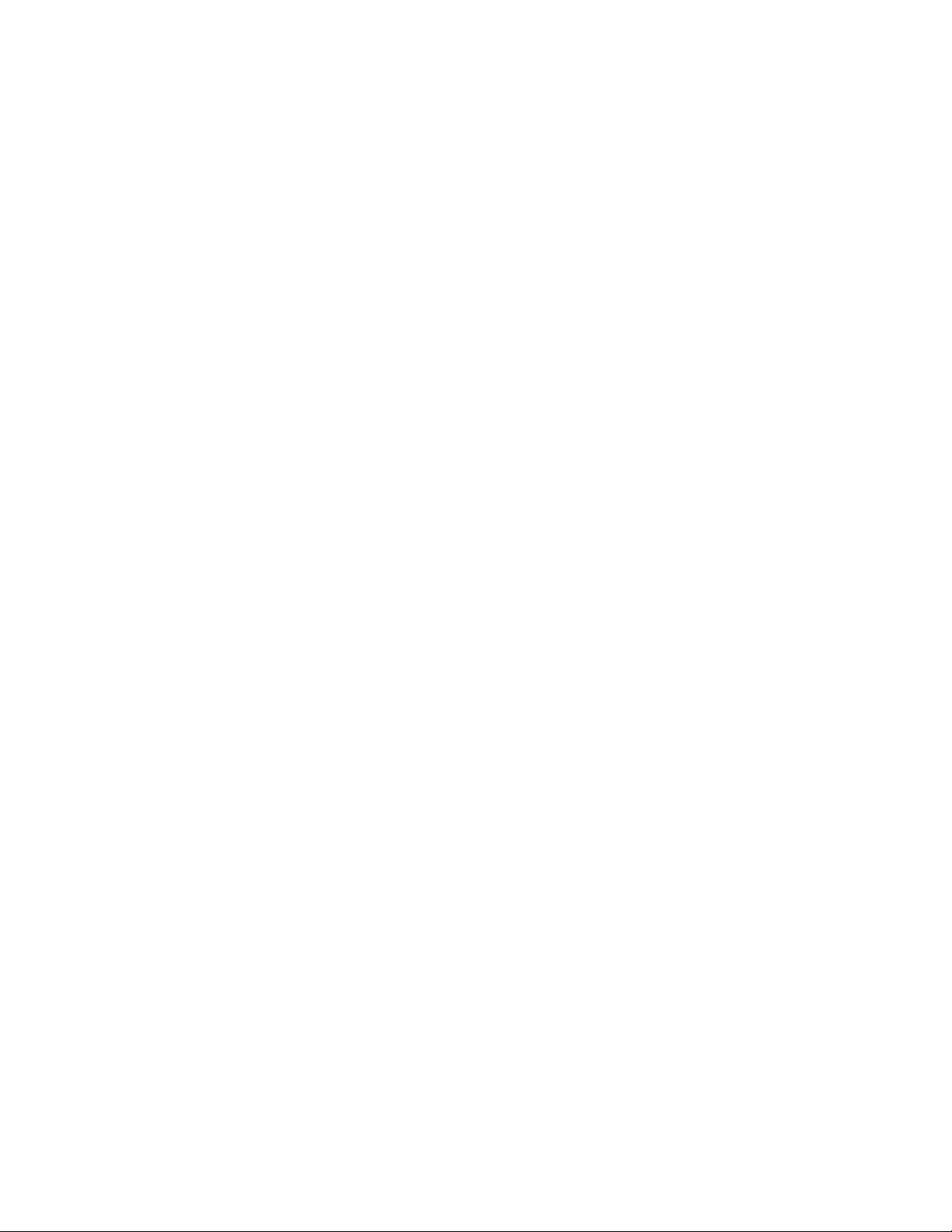
LG Cloud - Dịch vụ lưu trữ đám mây của LG
Tại trang chủ tiếng Anh của dịch vụ, bạn sẽ được cung cấp các phương
pháp để gửi tập tin lên đám mây LG Cloud. Có thể dùng ứng dụng dành cho
máy tính, ứng dụng dành cho điện thoại thông minh Android (phiên bản 2.2
trở lên) hoặc dùng trình duyệt web.
Để trải nghiệm dịch vụ đám mây của LG trên máy tính, bạn truy cập
vào trang chủ http://us.lgecloud. com/en/ rồi bấm vào PC Client và tải về
ứng dụng LG Cloud. Trong quá trình cài đặt LG Cloud, bạn có thể thiết lập
tính năng Enable FolderSync để chọn một thư mục và dữ liệu trong thư mục
này sẽ được tự động đồng bộ lên đám mây. Sau đó, bạn trở lại trang chủ bấm
vào liên kết Join Us và đọc qua các điều khoản sử dụng dịch vụ LG Cloud,
đánh dấu chọn vào 3 ô I agree, bấm nút I agree. Ở trang tiếp theo xuất hiện,
bạn điền vào các thông tin cá nhân như ID (tên đăng nhập từ 6 đến 12 ký tự,
bao gồm cả chữ và số), Password và Retype the password (mật khẩu), Email
(địa chỉ thư điện tử), bấm Submit.
Sau khi đăng ký xong, mặc dù bạn có thể sử dụng ngay dịch vụ trên
trình duyệt web nhưng để sử dụng được trên ứng dụng LG Cloud thì cần
phải đăng nhập vào hộp thư và kích hoạt tài khoản.
Sử dụng trên nền web
Giao diện của dịch vụ trên nền web rất đơn giản và thân thiện, gần
giống với giao diện trước đây của MediaFire. Ở bên trái có một nút File
Upload dùng để tải tập tin lên đám mây, bên dưới có các thư mục Folders,
Videos, Music và Photos. Trong mỗi thư mục, tập tin được phân loại theo
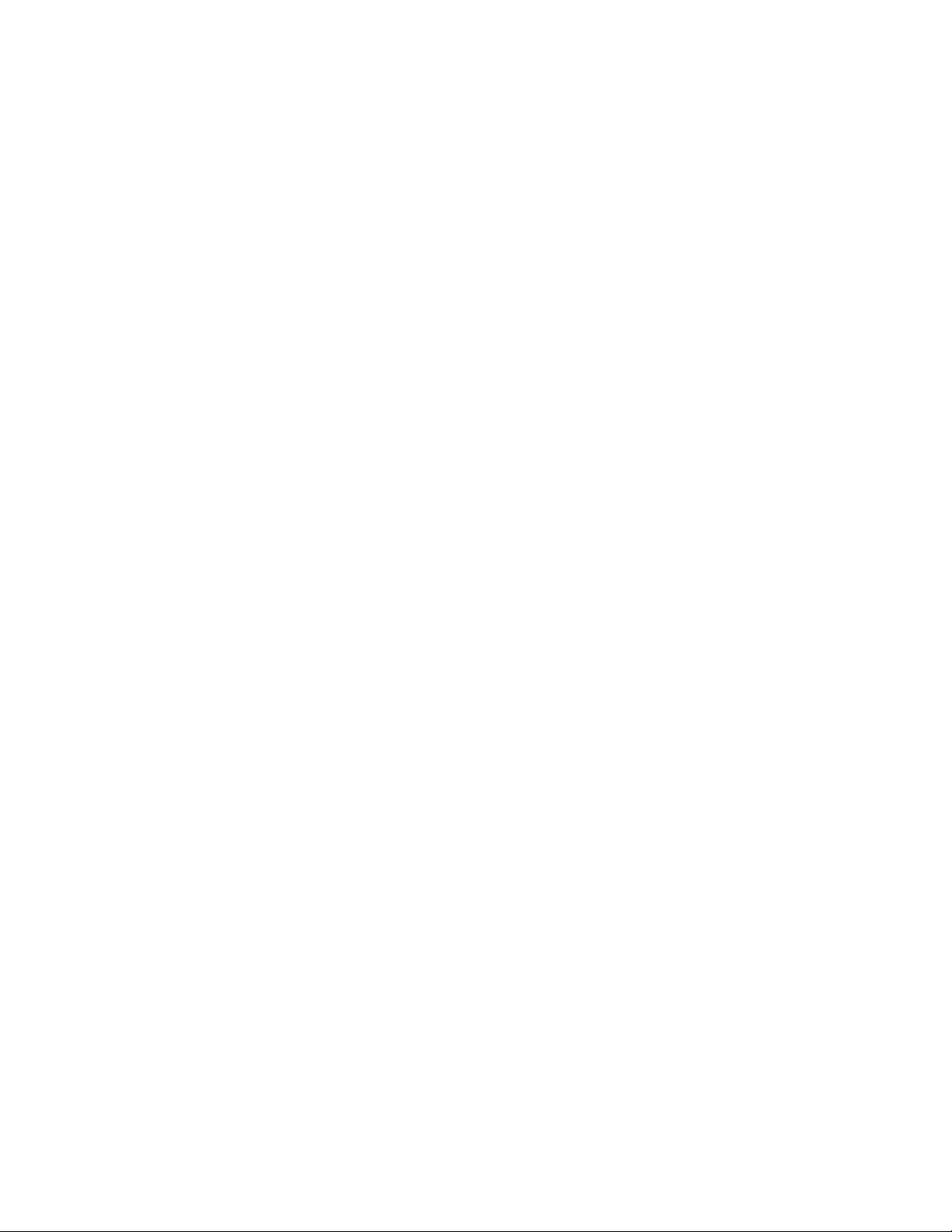
các nhóm: By name - theo tên, By date - theo ngày tháng, By folder - theo
thư mục, By favorites - theo sự ưa thích. Ngoài 4 thư mục mặc định này, bạn
có thể tạo thêm nhiều thư mục mới (thư mục con) bằng cách bấm Create a
Folder, nhập tên thư mục vào ô bên dưới dòng chữ Name a folder to create,
bấm Create a Folder. Để tải tập tin lên đám mây, bạn bấm nút File Upload,
bấm Add fi les rồi duyệt đến những tập tin cần tải lên, bấm Start upload. Lưu
ý, dung lượng tối đa cho mỗi tập tin tải lên là 2 GB.
Sử dụng LG Cloud beta
Sau khi cài đặt và đăng nhập, ứng dụng LG Cloud beta sẽ chạy
thường trú ở khay hệ thống, bạn bấm chuột phải vào biểu tượng của ứng
dụng rồi Open LG Cloud browser để mở giao diện chính của LG Cloud beta.
Giao diện của chương trình khá đơn giản, gồm có thanh menu, thanh
công cụ, khung quản lý thư mục chính (bên trái), khung quản lý thư mục con
và tập tin (ở bên phải), khung Activity monitor quản lý các tác vụ đã và đang
thực hiện (ở phía dưới). LG Cloud beta cung cấp các công cụ: Folder - ẩn
hay hiện khung Folder, Upper - chuyển lên thư mục chính, Refresh - làm
mới cửa sổ, Upload - tải lên, Download - tải xuống, Stop - ngưng tác vụ,
Continue - tiếp tục tác vụ, New folder - tạo thư mục mới, Rename - đổi tên,
Delete - xóa tập tin hoặc thư mục, Properties - xem thuộc tính của tập tin,
Type of list - kiểu hiển thị tập tin, Settings - thay đổi thiết lập của ứng dụng.
Để thay đổi các thiết lập mặc định của LG Cloud beta, bạn bấm vào
Settings trên thanh công cụ, rồi có thể thay đổi Download Directory (thư
mục lưu trữ tập tin tải về từ đám mây), Auto login (tự động đăng nhập),
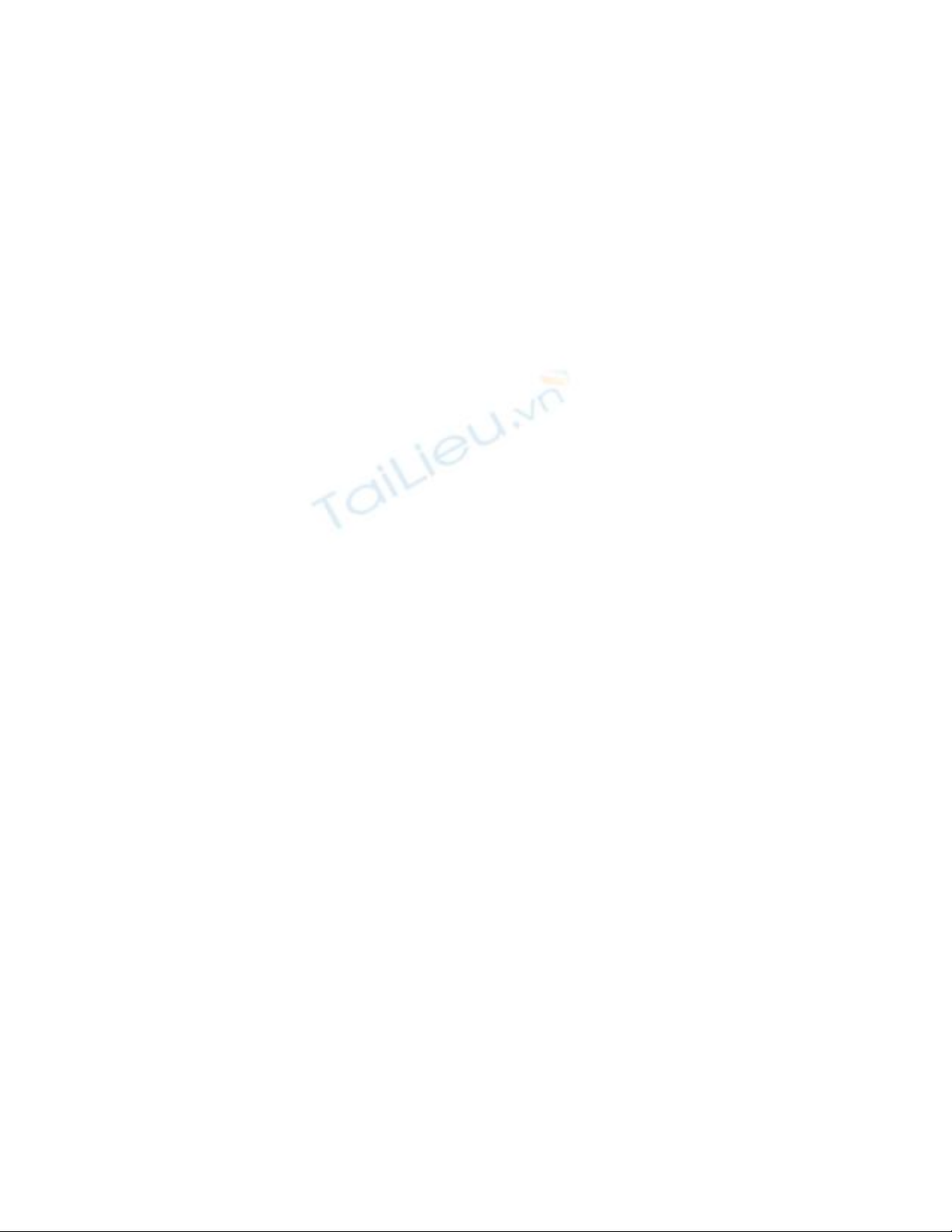
Disable FolderSync (vô hiệu thư mục đồng bộ), Sync Path (thư mục đồng
bộ).











![Câu hỏi ôn tập An toàn mạng môn học: Tổng hợp [mới nhất]](https://cdn.tailieu.vn/images/document/thumbnail/2025/20250919/kimphuong1001/135x160/30511758269273.jpg)






![Giáo trình Công nghệ mạng không dây (Nghề Quản trị mạng máy tính, Trình độ Cao đẳng) - Trường Cao đẳng Thủ Thiêm [Mới nhất]](https://cdn.tailieu.vn/images/document/thumbnail/2025/20250916/kimphuong1001/135x160/13561758013095.jpg)







